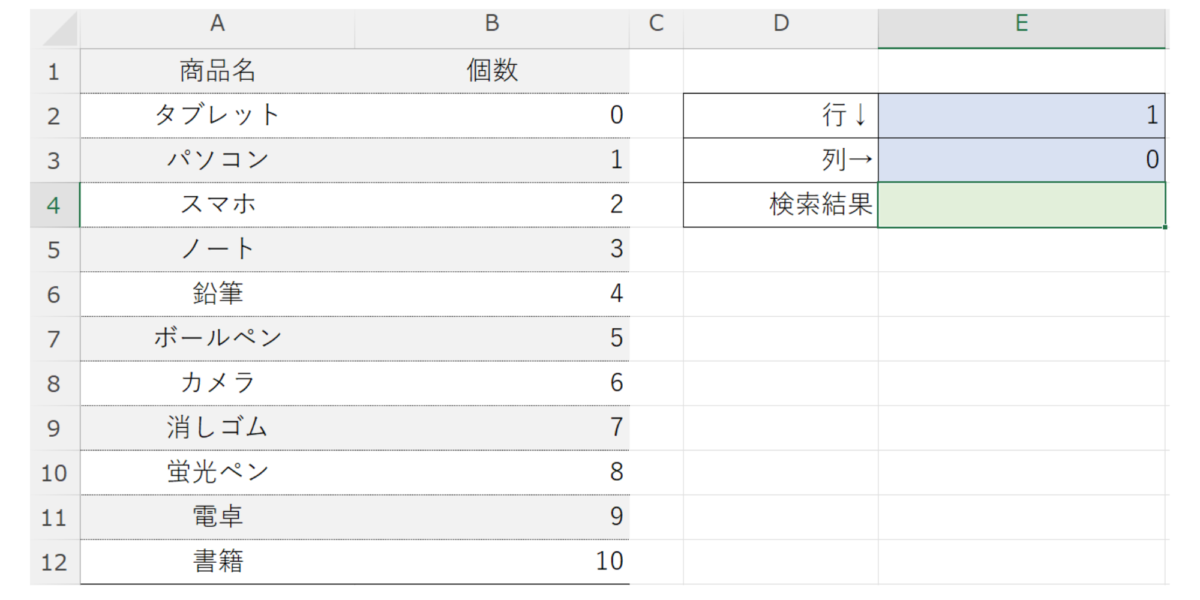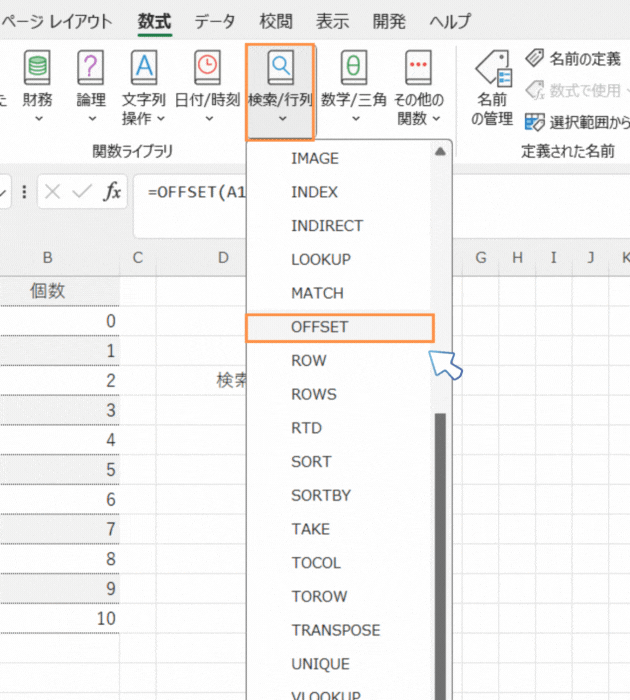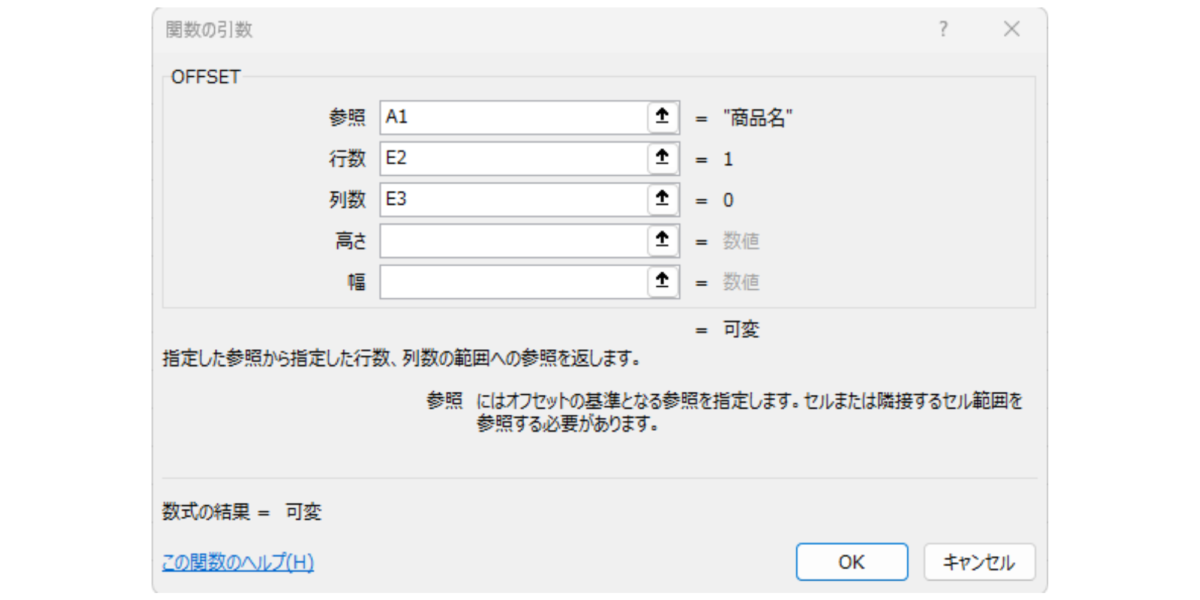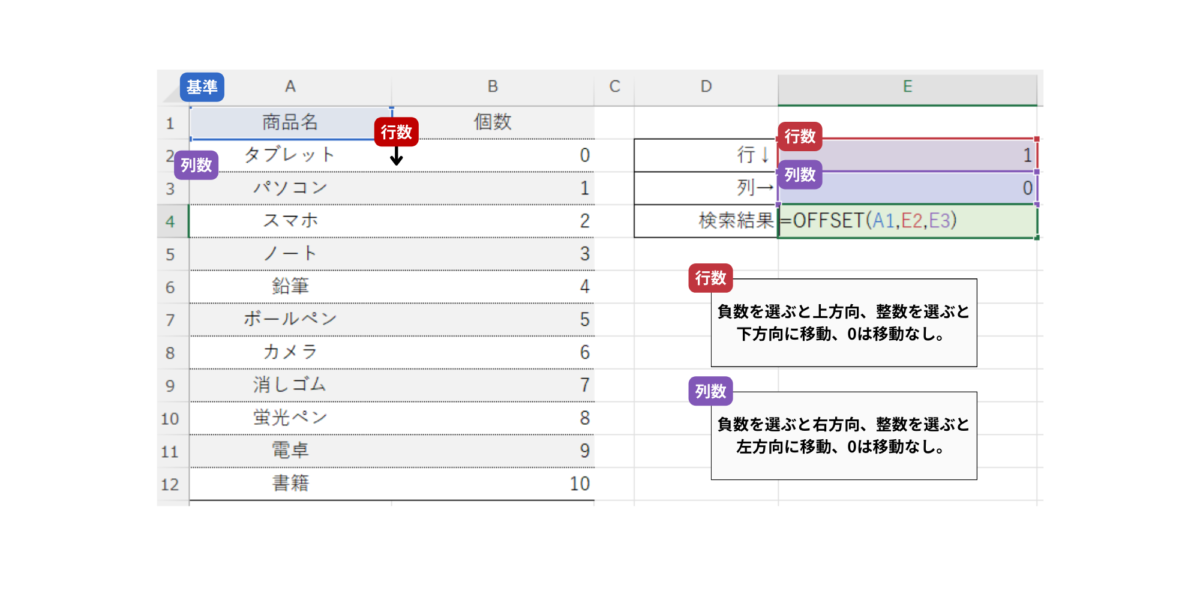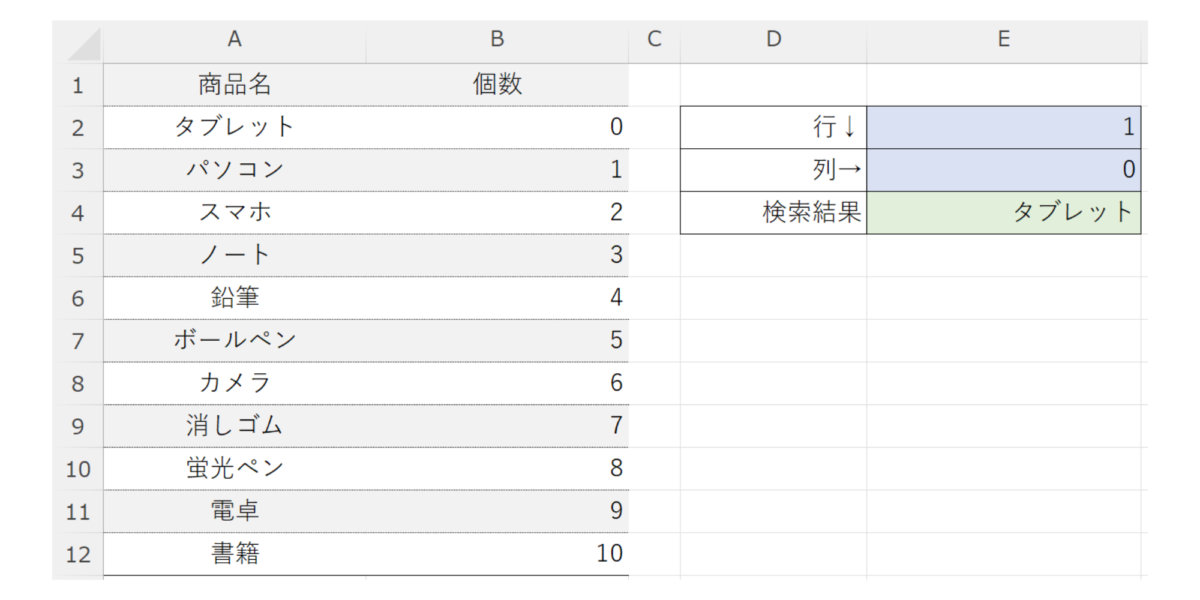akitoyo
指定したセルから特定の行数と列数だけ離れた位置にあるセルやセル範囲を参照するために「OFFSET関数」を使用します。OFFSET関数は、動的な範囲参照を作成するための非常に便利な関数です。
OFFSET関数の基本
OFFSET関数の構文
まずは、OFFSET関数の基本的な構文を見てみましょう。
=OFFSET(基準セル, 行数, 列数, [高さ], [幅])
- 基準セル: 参照の基準となるセルを指定します。
- 行数: 基準セルから移動する行数を指定します。正の数値は下方向、負の数値は上方向に移動します。
- 列数: 基準セルから移動する列数を指定します。正の数値は右方向、負の数値は左方向に移動します。
- 高さ(省略可能): 参照する範囲の高さ(行数)を指定します。省略すると1行となります。
- 幅(省略可能): 参照する範囲の幅(列数)を指定します。省略すると1列となります。
基本的なOFFSET関数の使用
目的: 基準となるセルから指定した行数・列数だけ移動した位置にあるセルの値を自動で取得し、データの参照や抽出に活用します。
OFFSET関数とは? 基準となるセルから指定した行数・列数だけ移動したセルの値を返す関数です。
値を取得したいセル(例:E4)を選択: E4セルに値を取得したいとします。
「数式」タブから関数を選択: 「数式」タブをクリックし、「検索/行列」カテゴリから「OFFSET」関数を選択し、「OK」をクリックします。
「関数の引数」ダイアログボックスが表示されるので、以下の引数を入力します。
- 参照: 基準となるセルを選択します。ここではA1セルを選択します。
- 行: 基準となるセルから下に移動する行数を指定します。ここではE2セルを選択します。
- 列: 基準となるセルから右に移動する列数を指定します。ここではE3セルを選択します。
- 高さ: 取得するセルの範囲の高さを指定します。ここでは「1」と入力します。
- 幅: 取得するセルの範囲の幅を指定します。ここでは省略します(省略すると「1」として扱われます)。
E4セルに、A1セルからE2セルで指定された行数、E3セルで指定された列数だけ移動したセルの値が表示されます。
ポイント
- OFFSET関数は、基準となるセルからの相対位置で移動先を指定します。
- 行、列の値に負の数を指定すると、それぞれ上方向、左方向に移動します。
- 高さ、幅の値を指定することで、複数のセル範囲を取得することもできます。
- 今回の例では、E2セルとE3セルに行数と列数の値を入力しておき、それらを参照してOFFSET関数の引数としています。これにより、行数や列数を変更するだけで、取得するセルの位置を簡単に変更できます。
まとめ
OFFSET関数を使うと、データの追加や変更に柔軟に対応できるため、動的なデータ範囲の作成が可能になります。ぜひ試してみて、Excelでのデータ操作をさらに効率的にしてくださいね!
ABOUT ME

僕は、Excelの関数と読書で得た知識を使って、戦略的なテンプレートを制作し、そのプロセスをブログでシェアしています。これにより、ビジネスの効率を大幅に向上させる方法などを提供しています。
僕はこれまで通信業界で約20年キャリアを積み、Excelの技術を向上させるために日検の情報処理技能検定試験(表計算)で初段と1級を同時合格という実績があります。技術者としても無事故でプロジェクトを完工し、大手企業で表彰され、その実績を買われ管理者として年間1440時間の作業時間を節約するツールも開発しました。
さらに、300冊以上のビジネス書を読み、サーバントリーダーシップで問題解決をすべくビジネスパートナーを探しています。将来は、次世代のために新しい雇用を創り、たくさんの人の強みを活かせる社会を目指しています。